Page 1

2.8” Breitbild MP3 und
Video Player mit FM
Radio
Bedienungsanleitung
Bit te les en Sie diese Anle itu ng sor gfä lti g, bevor Sie da s Gerä t
TK280
benutzen .
Page 2
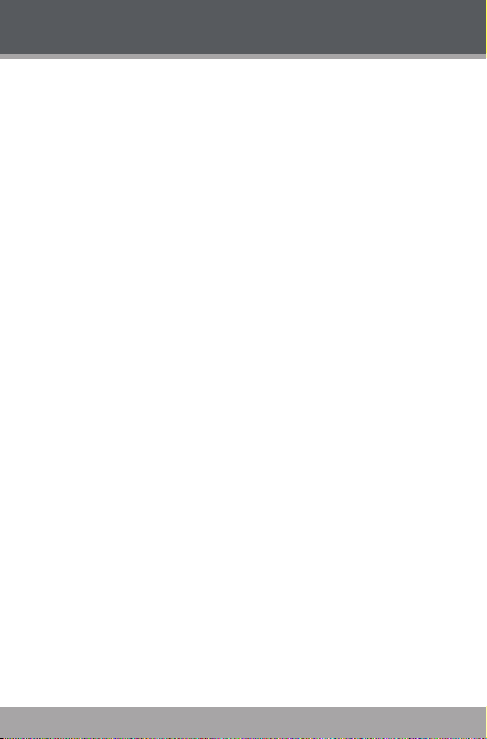
INHALTSVERZEICHNIS
INHALTSVERZEICHNIS ......................................................2
PACKUNGSINHALT ............................................................4
EIGENSCHAFTEN ...............................................................5
VOR DEM GEBRAUCH .......................................................6
BEDIENELEMENTE AUF EINEN BLICK ............................................6
Tastensperre (Hold) .............................................................................8
Batterie laden ........................................................................................9
Auaden über PC ......................................................................9
Spieler Ein/Aus schalten ....................................................................9
Neueinstellung des Spielers (Reset) .......................................... 10
HAUPTMENÜ ...................................................................11
Hauptmenütasten .............................................................................11
MUSIK MODUS .................................................................12
Musik Browser Tasten ...................................................................... 12
Musikwiedergabe (Musik Playback) .......................................... 13
Kurzwahlmenü ........................................................................15
BILD MODUS ....................................................................18
Bild Browser Tasten ..........................................................................18
Bildbetrachtung Tasten .................................................................. 18
MOVIES MODUS ..............................................................21
Movie Browser Tasten ..................................................................... 21
Movie Playback Tasten ....................................................................22
RADIO MODUS ................................................................ 24
Radio Tuning Tasten......................................................................... 24
E-BOOKS MODUS ............................................................27
E-Book Browser Tasten ...................................................................27
E-Book Lesen Tasten ........................................................................27
EXPLORER MODUS ......................................................... 30
Page 2
Page 3
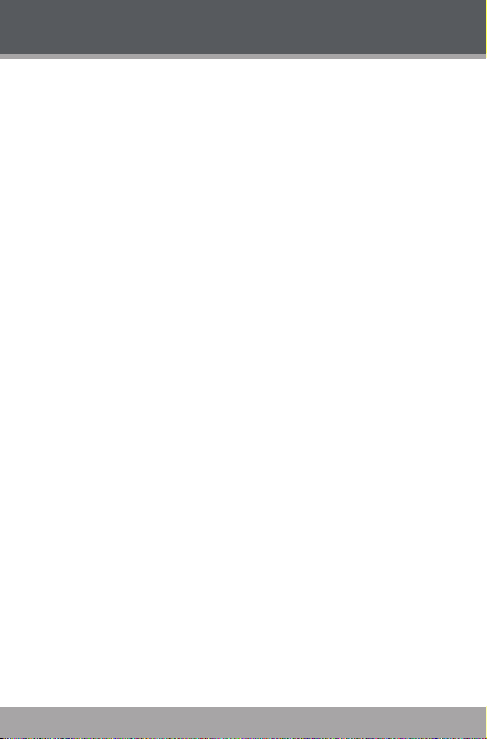
INHALTSVERZEICHNIS
Explorer Tasten ..................................................................................30
EINSTELLUNGEN MODUS ...............................................31
DATEIN AUF DEN SPIELER ÜRBTRAGEN ........................33
mit Microsoft Windows übertragen ..........................................34
mit Macintosh OS X übertragen ..................................................34
vom PC trennen ................................................................................. 35
Microsoft Windows ............................................................... 35
Macintosh OS X .......................................................................36
VIDEO KONVERTIERUNG ................................................37
FEHLERBEHEBUNG ........................................................ 38
SPEZIFIKATIONEN ...........................................................41
Page 3
Page 4
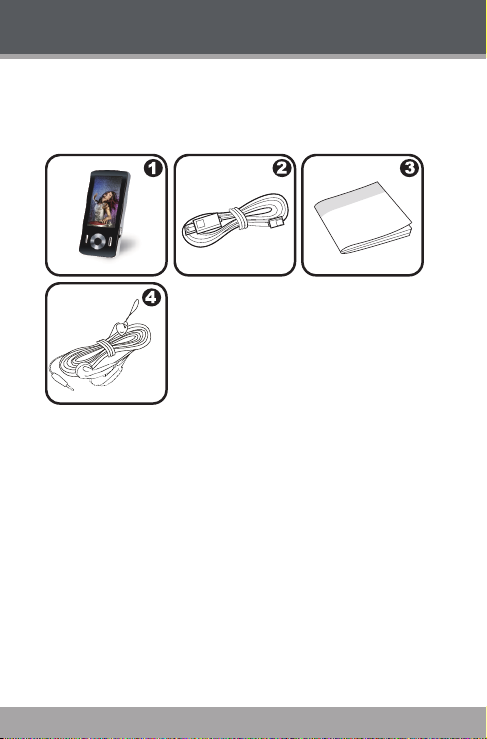
PACKUNGSINHALT
Bitte stellen Sie sicher, daß alle unten aufgeführten Teile
in der Packung enthalten sind. Sollte ein Teil fehlen,
kontaktieren Sie bitte den lokalen Einzelhändler durch den
Sie das Gerät erworben haben.
1. TK280
2. USB Kabel
3. Bedienungsanleitung & Dokumentation
4. Professionelle Stereo Kopfhörer
Page 4
Page 5
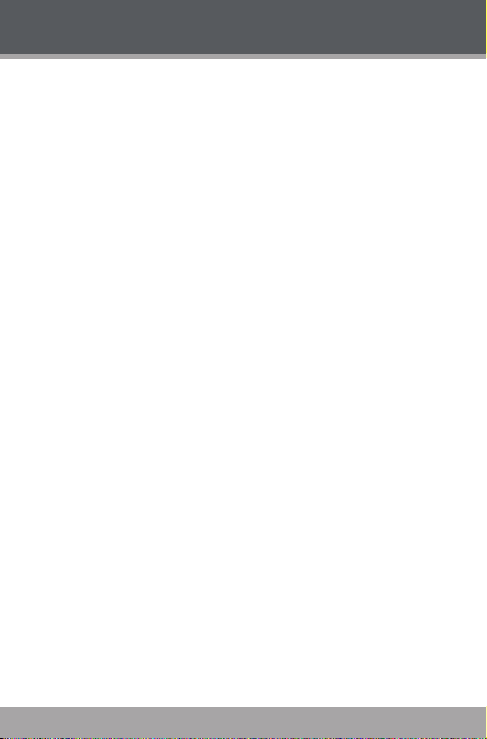
EIGENSCHAFTEN
Integrierter Flash-Speicher
.” TFT LCD Voll-Farb-Bildschirm
Spielt Musik, Videos, Fotos und Texte
ID und LRC Unterstützung for synchrone Titel und
Liedtextanzeige
Integriertes FM Radio
USB . Hi-speed zum schnellen Übertragen von
Datein
Page 5
Page 6
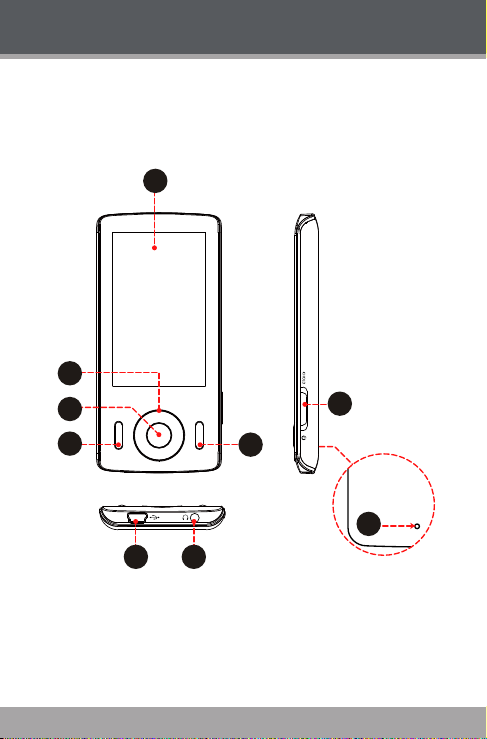
VOR DEM GEBRAUCH
Bedienelemente auf einen Blick
1
2
3
8
4
Page 6
5
9
6 7
Page 7

VOR DEM GEBRAUCH
Vorderansicht
1. LCD Bildschirm
2. Bedientasten
<UP>
<DOWN>
<LEFT>
<RIGHT>
3. Eingabe Taste
4. Menü Taste <MENU>
5. Options Taste <OPTION>
Unteransicht
6. USB/Lade Anschluß
7. 3.5mm Kopfhörer Buchse
Seitenansicht
8. Power / Hold Schalter
Schieben u nd halten Sie den
Schalter nach unten um das
Gerät anzustel len. Schieben und
drücken Sie den Schalter nach
oben für Hold.
Rückansicht
9. Reset Taste
Page 7
<ENTER>
<POWER>
<RESET>
Page 8
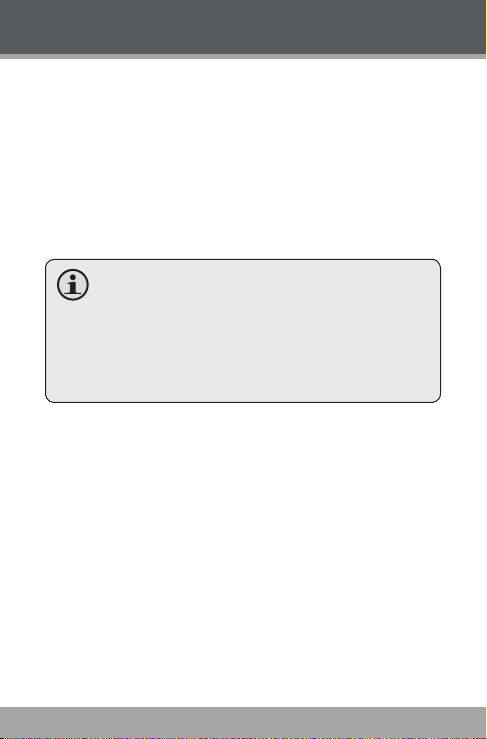
VOR DEM GEBRAUCH
Tastensperre (Hold)
Wenn der <POWER> Schalter in die “Hold” Position gestellt
wurde, sind die Tasten Ihres Spielers gesperrt.
1. Um die Tasten zu sperren, schieben Sie den
<POWER> Schalter nach oben in die “Hold” Position.
2. Um die Tasten wieder freizuschalten, schieben Sie
den <POWER> Schalter nach unten, um ihn aus der
„Hold” Position zu entsperren.
Es empehlt sich, die Tasten zu sperren, wenn Sie
den Spieler in Ihrer Hosentasche oder Handtasche transpor tieren, um tuning zu vermeiden oder
versehentlich Tasten zu aktivieren. Ein Sperricon
erscheint auf dem Bildschirm, wenn die Tasten
gesperrt sind. Entsperren Sie die Tasten, um wieder
damit zu arbeiten.
Batterie laden
Ihr Spieler besitzt eine integrierte wiederauadbare
Batterie. Mit dem ersten Benutzen sollte die Batterie
vollständig aufgeladen sein, um eine gute Performance
und ein langes Batterieleben zu gewährleisten.
Sollte der Spieler für einige Zeit nicht gebraucht wurden
sein, ist es eventuell notwenig die Batterie erneut aufzuladen (ca. Stunden).
Page 8
Page 9
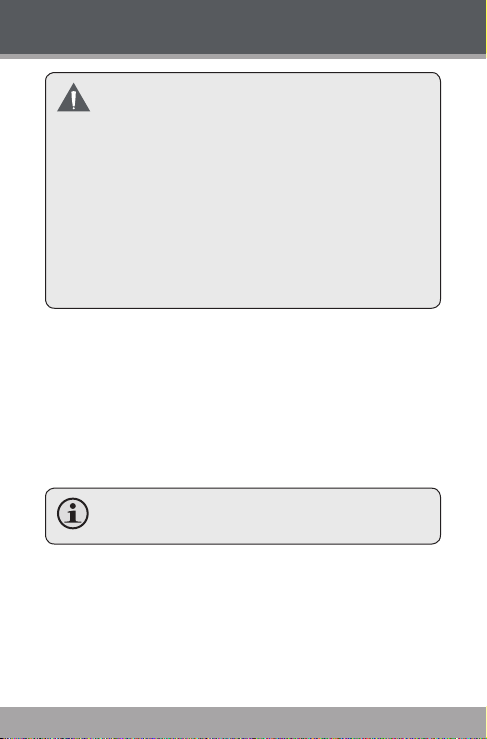
VOR DEM GEBRAUCH
Die Batterie die in diesem Gerät verwendet wird
birgt bei Missbrauch die Gefahr eines Feuers oder
chemischen Brandes. Bauen Sie die Batterie nicht
auseinander, verbrennen oder erhitzen Sie die
Batterie nicht. Setzen Sie die Batterie keiner direkten Sonneneinstrahlung aus. Lassen Sie sie nicht
im Auto bei geschlossenen Fenstern liegen.
Schließen Sie den Spieler an keiner anderen
Stromquelle als der in dieser Anleitung angegebenen oder auf dem Label aufgeführten an, da
dies zum Ausbruch eines Feuers oder zu elektrischem Schock führen kann.
AUFLADEN ÜBER PC
Ihr Spieler kann kann durch eine USB Verbindung über
Ihren PC aufgeladen werden. Verwenden Sie das mitgelieferte USB Kabel, um den Spieler mit einem high-power
USB Anschluß Ihres PC zu verbinden. Der PC muß dafür
eingeschaltet sein und darf sich nicht im sleep Modus
benden.
Während der Spieler verbunden ist und auädt, ers-
cheint auf dem Bildschirm des Spielers ein USB Symbol.
Spieler EIN/Aus schalten
Um den Spieler anzustellen drücken Sie die „POWER“
Schalter nach unten und halten diesen gedrückt bis
sich der Bildschirm anstellt.
Page 9
Page 10
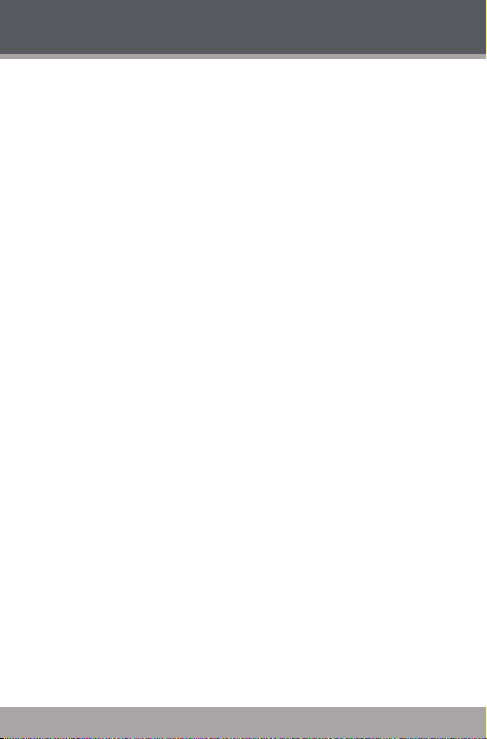
VOR DEM GEBRAUCH
Um den Spieler auszustellen, drücken Sie den
<POWER> Schalter nach unten und halten diesen
gedrückt bis sich der Bildschirm ausstellt.
Neueinstellung des Spielers
Stellen Sie den Spieler neu ein, wenn er blockieren sollte,
nicht mehr reagiert oder eine sonstige Fehlfunktion
auftritt.
1. Trennen Sie Ihren Spieler vom PC sofern er damit
verbunden ist.
2. Verwenden Sie eine Büroklammer und drücken sie
vorsichtig die <RESET> Taste, die sich unten an der
Rückseite des Spielers bendet.
Verwenden der Tasten zum Navigieren
Um durch die verschiedenen Menü Optionen des Spielers
zu navigieren:
Drücken Sie die Pfeiltasten, um Ihre Auswahl in
Richtung der Pfeile zu bewegen.
<oben> Bewegen Sie die Auswahl nach oben.
<unten> Bewegen Sie die Auswahl nach unten.
<rechts> Bewegen Sie die Auswahl nach
rechts.
<links> Bewegen Sie die Auswahl nach links.
Drücken Sie <EINGABE> (Enter) um eine Auswahl zu
bestätigen.
Drücken Sie <LINKS> um zur vorherigen Anzeige zu
gelangen.
Page 10
Page 11
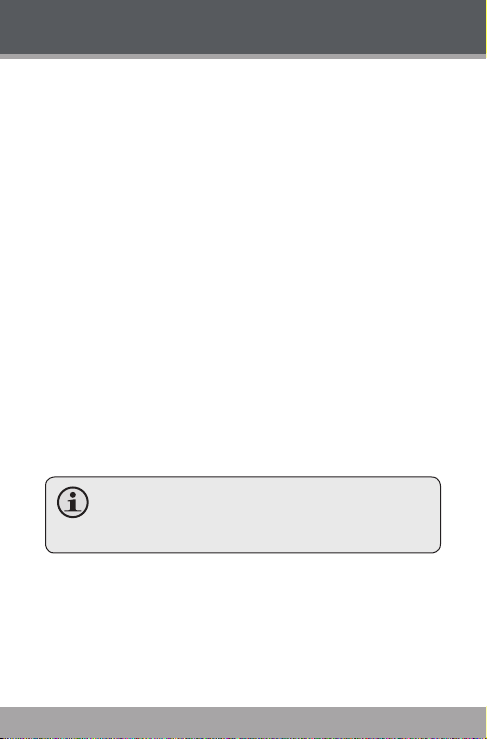
HAUPTMENÜ
Wenn Sie den Spieler anstellen, erscheint das Hauptmenü.
Das Hauptmenü erteilt Ihnen Zugang zu den verschiedenen
Funktionsmodi Ihres Spielers. Diese Modi sind:
Musik: Browsen und Abspielen von Musik.
Foto: Browsen und Ansehen von Bildern.
Video: Browsen und Abspielen von Filmen.
Radio: Anhören von FM Radio Sendungen.
Text: Browsen und Lesen von Textdateien.
Explorer: Browsen aller Dateien.
Einstellungen: Passen Sie die Optionen Ihres Spielers an.
Hauptmenü Tasten
Um durch die verschiedenen Modi zu browsen
drücken Sie die <OBEN> oder <UNTEN> Tasten.
Um einen Modus auszuwählen, drücken Sie
<EINGABE> (Enter).
Sie können jederzeit durch das Drücken und Fes-
thalten der <MENÜ> Taste zum Hauptmenü
zurückkehren.
Page 11
Page 12
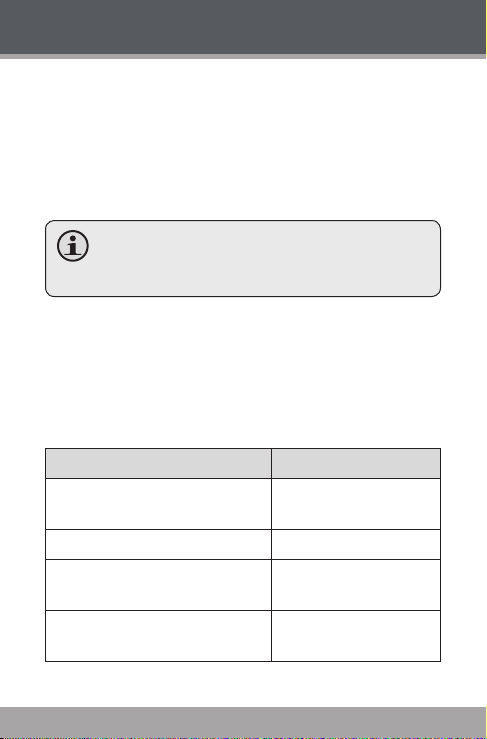
MUSIK MODUS
Musik browsen und Musikdatein abspielen
Wenn Sie neue Musikdatein auf Ihren Spieler geladen
haben, ist es notwendig Ihre Bibliothek zu aktualisieren,
wenn Sie den Musik Modus önen. Dieser Vorgang kann
einige Minuten dauern. Sie haben keinen Zugang zur
Musik Browser Anzeige, solange Sie Ihre Musikbibliothek
nicht aktualisiert haben.
Für detailierte Informationen zur Übertragung von
Musik auf Ihren Spieler lesen Sie bitte unter “Dateien auf den Spieler übertragen” nach.
MusiK Browser Tasten
Wenn Sie den Musikmodus aus dem Hauptmenü auswählen,
erscheint der Musik Browser Bildschirm. Sie können Ihre
Musik sortiert nach Titel, Album, Künstler oder Gengre aufrufen, oder Sie wählen „Datei Explorer“, um die Musikdateien
und Ordner die sich auf dem Spieler benden, abzurufen.
Funktion Tasten Benutzen
Um durch die Liste zu browsen
Um ein Stück auszu wählen Drücken Sie <EINGABE>
Um ein Lied zur Favoritenliste hinzuzufügen
Um zum vorherigen Bildschirm zu
gelangen
Drücken Sie <OBEN> oder
<UNTEN>
Drücken Sie <OPTION>
Drücken Sie <MENÜ>
Page 12
Page 13
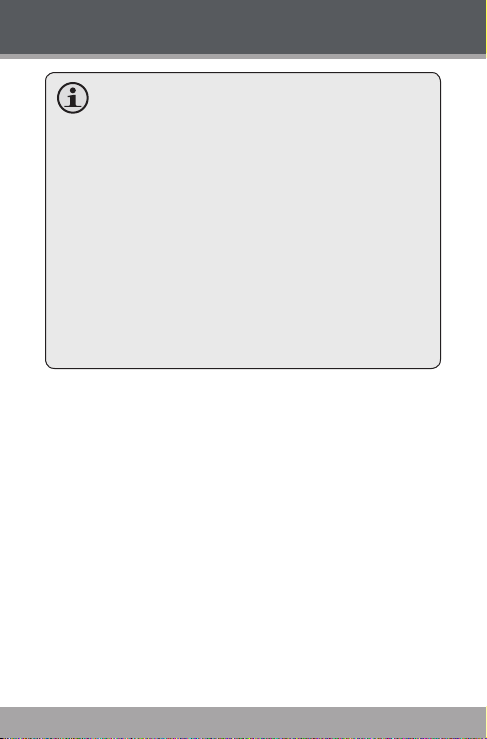
MUSIK MODUS
Wenn Ihre Musikdateien ID3 tags enthalten, sind Sie in
der Lage, Ihre Stücke nach Artist, Album oder Gengre
anzusehen. Um alle Datein anzuschauen (inklusive derer, die keine ID3 tags enthalten), wählen Sie „Alle Musik“
oder verwenden Sie die „Datei Explorer“ Option.
Wenn Musik bereits abgespielt wird, haben Sie
zusätzlich die Möglichkeit, zum aktuellen Bildschirm
zurückzugelangen. Die Anzeige der Liedtexte erfordert eine „LRC“ Liedtextdatei, welche Sie im Internet
nden oder mit einem Lyric Datei Editor erstellen
können. Liedtextdateien können gleichzeitig Zeitinformationen und Liedtexte enthalten. Liedtextdateien müssen den selben Namen wie die zugehörige
Musikdatei haben (z.B. „Liedtitel1.lrc“ und „Liedtitel1.
mp3“) und sich im selben Verzeichnis benden.
Musikwiedergabe (Music Playback)
Um das Abspielen von Musik zu starten, drücken Sie die
<EINGABE> Taste.
Während ein Lied wiedergegeben wird, erscheint der
“Now Playing” Bildschirm (siehe unten).
Page 13
Page 14

MUSIK MODUS
Uhrzeit
Sperricon
Batteriestatus
Wiederholen Modus
Dateiname
Künstler
Album
Verstrichene Zeit
Equalizer
aktueller Titel/
gesamte Titel
Verlaufanzeige
Gesamte Zeit
Die folgenden Funktionen können über den “Now
Playing” Bildschirm ausgeführt werden:
Funktion Tasten Benutzen
Um das nächste Lied abzuspielen Drücken Sie <RECHTS>
Um das vorherig e Lied abzuspielen Drücken Sie <LINKS>
Um im aktuellen Lied vorzuspulen
Um im aktuellen Titel zurückzuspulen
Page 14
Halten Sie <RECHTS>
gedrück t
Halten Sie <LINKS>
gedrück t.
Page 15

MUSIK MODUS
Funktion Tasten Benutzen
Um Pause/Abspielen fortse tzen zu
wählen
Um in das Kurzwahlmenü zu gelangen (Details siehe unten)
Um die Lauts tärke einzustellen
Um zum Musik Browser Bildschirm
zurückzukehren
Kurzwahlmenü
Um in das Kurzwahlmenü zu gelangen, drücken Sie die
Taste <OPTION> in der Now Playing Anzeige.
Um durch die Einstellungen zu browsen, drücken Sie
<OBEN> oder <UNTEN>
Um eine Einstellung auszuwählen, drücken Sie
<EINGABE>
Um zur vorherigen Anzeige zurückzugelangen,
drücken Sie <LINKS>
Wiederholen Modus
Um die Wiederholoptionen zu ändern, passen Sie die
Wiederholeinstellungen an.
Drücken Sie <EINGABE>
Drücken Sie <OPTION>
Drücken Sie <OBEN> oder
<UNTEN>
Drücken Sie <LINKS>
Eintrag Beschreibung
Page 15
Page 16

MUSIK MODUS
Normal Einmaliges Abspielen des ak tuellen Titel.
Wiederholen Wiederholtes Abspielen des aktuellen Titel.
Normal Einmaliges Abspielen aller Lieder.
Alle Wiederholen Wiederholtes Abspielen aller Lieder
Intro Anspielen der ersten 10 Sekunden aller Lieder.
Zur Favoritenliste hinzufügen
Sie können eine Liste mit Ihren Lieblingsliedern erstellen,
in dem Sie Lieder zu Ihrer Favoritenliste hinzufügen. Um
dies zu tun:
1. Wählen Sie „Alle Musik“ aus der Musik Browser
Anzeige.
2. Verwenden Sie die Browser Tasten, um ein Lied das
Sie hinzufügen möchten, auszuwählen.
3. Drücken Sie <OPTION>. Die Bildschirmanzeige „zu
Favoriten hinzufügen“ erscheint.
4. Drücken Sie <EINGABE> um die Übertragung des
Liedes in die Favoritenliste zu beenden.
Um die Favoritenliste abzuspielen, wählen Sie “Fa-
voriten” aus dem Musik Browser Menü.
Equalizer
Wählen Sie eine digitale equalizer Voreinstellung aus.
Das PlayFx hat Optionen: D, Bass, und LEQ (Auto
Page 16
Page 17

MUSIK MODUS
Volume: konstanter Lautstärkelevel).
Benutzer EQ Einstellung:
1. Drücken Sie <LINKS> oder <RECHTS> um ein
Band einzustellen.
2. Drücken Sie <OBEN> um den gewählten
Bandlevel zu erhöhen, Drücken Sie <UNTEN>,
um den Level zu verringern.
3. Drücken Sie <EINGABE> wenn Sie die Auswahl
beendet haben um zu speichern.
Wählen Sie die Bands in die linke Richtung aus
um tiefe (Bass) Frequenzen einzustellen, wählen
Sie die Bands in der Mit te, um mittlere Frequenzen einzustellen und wählen Sie die Bands in die
rechte Richtung, um hohe Frequenzen (treble)
einzustellen.
Liedtexte
Stellen Sie die Liedtextanzeige Ein oder Aus.
Die Anzeige der Liedtexte erfordert eine „LRC“ Lied-
textdatei, welche Sie im Internet nden oder mit
einem Lyric Datei Editor erstellen können. Liedtextdateien können gleichzeitig Zeitinformationen und
Liedtexte enthalten. Liedtextdateien müssen den
selben Namen wie die zugehörige Musikdatei haben (z.B. „Liedtitel1.lrc“ und „Liedtitel1.mp3“) und
sich im selben Verzeichnis benden.
Page 17
Page 18

FOTO MODUS
Suchen Sie nach Bilddatein und schauen Sie
Bilder an.
Für detailierte Informationen zur Übertragung von
Bilddateien auf Ihren Spieler lesen Sie bitte unter
“Übertragung von Dateien auf den Spieler” nach.
Foto Browser Tasten
Wenn Sie den Foto Modus aus dem Hauptmenü auswählen, erscheint auf dem Bildschirm die Foto Browser
Anzeige. Ihre Fotos werden als Miniaturbild angezeigt
Funktion Tasten Benutzen
Um durch die Foto & Dateien zu
browsen
Um ein Bild auszuwählen/anzusehen Drücken Sie <EINGABE>
Um zur vorherigen Anzeige zur ückzugelangen
Sie können auch <OPTION> drücken, um zur
vorherigen Anzeige zurückzukehren.
Drücken Sie <OBEN>,
>UNTEN>, <LINKS>,
<RECHTS>
Bestätigen Sie < >
Bildbetrachten Tasten
Um ein Foto anzuschauen, browsen Sie durch die
Miniaturbilder und drücken Sie dann <EINGABE>.
Page 18
Page 19

FOTO MODUS
Die folgenden Funktionen können mit der
Bildbetrachtungsanzeige ausgeführt werden:
Funktion Tasten Benutzen
Um das nächste Foto anzuzeigen
Um das vorherig e Foto anzuzeigen Drücken Sie <LINKS>
Um das Bild im Uhrzeigersinn zu
drehen
Um das Bild gegen den Uhrzeiger sinn
zu drehen
Um in das Kurzwahlmenü zu gelangen Drücken Sie <OPTION>
Um zur Foto Browser Anzeige zurückzukkehren
Kurzwahlmenü
Um in das Kurzwahlmenü zu gelangen, drücken Sie die
Taste <OPTION> in der Now Playing Anzeige.
Um durch die Einstellungen zu browsen, drücken Sie
<OBEN> oder <UNTEN>
Um eine Einstellung auszuwählen, drücken Sie
<EINGABE>
Drücken Sie <RECHTS>
Drücken Sie <OBEN>
Drücken Sie <UNTEN>
Drücken Sie <MENÜ>
Diashow
Stellen Sie den Diashow Modus an.
Page 19
Page 20

FOTO MODUS
Anzeigezeit
Legen Sie die Zeitspanne fest (in Sekunden) in welcher die
einzelnen Bilder im Diashow Modus auf dem Bildschirm
angezeigt werden sollen.
Helligkeit
Stellen Sie die Helligkeit des Bildshirm ein.
Heranzoomen/Wegzoomen
Wählen Sie Zoom IN um das Bild zu vergrößern.
Verwenden Sie die Bedienungstasten (links/
rechts/oben/unten) um sich auf dem vergrößerten Bild zu bewegen.
Drücken Sie <MENÜ> um zur normalen Ansicht
zurückzukehren.
Wählen Sie ZOOM OUT, um das Bild zu verkleinern.
Drücken Sie <MENÜ> um zur normalen Ansicht
zurückzukehren.
Die Zoom in/out Funktionen können Sie nur bei
JPEG Foto Dateien verwenden.
Page 20
Page 21

VIDEO MODUS
Suchen Sie nach Ihren Video Dateien und spielen
Sie diese ab.
Ihr Spieler unterstützt AVI, RM, RMVB, WMV und
FLV Video Dateien. Bitte lesen Sie für detailierte
Informationen unter “ Spezikationen” nach.
Unter Umständen ist es nötig die mitgelieferte MP-
MAN Manager soft ware zur Konvertierung von
Videos zu benutzen, um diese auf Ihrem Spieler
abspielen zu können. Für genauere Informationen lesen Sie hierzu unter „Dateien auf den
Spieler übertragen“ nach.
Video Browser Tasten
Wenn Sie den VIDEO Modus aus dem Hauptmenü auswählen, erscheint die Video Browser Anzeige.
Verwenden Sie den Video Browser, um alle auf den Spieler
geladenen Dateien zu nden.
Funktion Tasten Benutzen
Um die Liste der Videodatein & Ordner
zu durchsuchen
Um ein Stück auszu wählen/abzuspielen
Um zur vorherigen Anzeige zur ückzukehren
Drücken Sie
<OBEN> oder
<UNTEN>
Drücken Sie <EINGABE>
Drücken Sie
<LINKS>
Page 21
Page 22

VIDEO MODUS
Video Playback Tasten
Wenn ein Video abgespielt wird, halten Sie den Spieler
horizontal (Landschaft). Die Ausrichtung der Tasten verändert sich entsprechend.
Verwenden Sie die folgenden Tasten während des
Abspielens. (die Tasten werden weiterhin so bezeichnet als
würden Sie den Spieler vertikal halten)
Funktion Tasten Benutzen
Um das nächste Video abzuspielen Drücken Sie <Recht s>
Um das vorherig e Video abzuspielen Drücken Sie <LINKS>
Um im aktuellen Video vor- oder
zurückzuspulen
Um das Video anzuhalten/ for tzufahren
Um die Lauts tärke einzustellen
Um Dateiinformationen auf dem
Bildshirm anzuzeigen
Um in das Kurzwahlmenü zu gelangen
Um zur Video Browser Anzeige
zurückzugelangen
Um zum Hauptmenü zurückzugelangen
Page 22
Halten Sie die <RECHTS>
oder <LINKS> Taste
gedrück t
Drücken Sie <EINGABE>
Drücken Sie <OBEN>
oder <UNTEN>
Drücken Sie <OPTION>
einmal
Drücken Sie <OPTION>
zweimal
Drücken Sie <MENÜ>
Halten Sie die <MENÜ>
Taste gedrück t
Page 23

VIDEO MODUS
Kurzwahlmenü
Um in das Kurzwahlmenü zu gelangen, drücken Sie die
Taste <Option> zweimal während des Abspielens eines
Video.
Vollbild/ Normal
Drücken Sie <LINKS> oder <RECHTS>, um zwischen
Vollbildschirmanzeige Ein/Aus hin-und herzuschalten.
Helligkeit
Drücken Sie <LINKS> oder <RECHTS>, um zwischen
Vollbildschirmanzeige Ein/Aus hin-und herzuschalten.
Page 23
Page 24

RADIO MODUS
Radio hören.
Um Radio zu hören, müssen Sie Kopfhörer in die
Kopfhörerbuchse Ihres Spielers stecken. Ihr Spieler
wird das Kabel der Kopfhörer als Antenne benutzen.
Radio Tuning Tasten
Wenn Sie RADIO Im Hauptmenü auswählen, erscheint auf
Ihrem Bildschirm die Radio Tuning Anzeige. Sie können
Sender suchen, Sender manuell einstellen oder voreingestellte Sender tunen.
Um voreingestellte Sender auswählen zu können,
müssen Sie diese zuvor gespeichert haben.
Die folgenden Funktionen können über die Radio Tuning
Anzeige ausgeführt werden:
Funktion Tasten Benutzen
Um eine höhere Radiostation abzustim men
Um eine niedrigere Radios tation
abzustimmen
Um den nächsthöhergelegenen Radiosender abzuf ragen (nur im Normalmodus möglich)
Drücken Sie <RECHTS>
Drücken Sie <LINKS>
Halten Sie die <RECHTS> Taste gedrück t.
Page 24
Page 25

RADIO MODUS
Funktion Tasten Benutzen
Um den nächst tiefergele genen Radiosender abzuf ragen (nur im Normalmodus möglich)
Um in das Kurzwahlmenü zu gelangen Drücken Sie <OP TION>
Kurzwahlmenü
Um in das Kurzwahlmenü zu gelangen, drücken Sie
<OPTION> auf der FM Höranzeige.
Um durch die Einstellungen zu browsen, drücken Sie
<OBEN> oder <UNTEN>.
Um eine Einstellung auszuwählen, drücken Sie
<EINGABE>.
Manueller (oder voreingestellter) Modus
Stellen Sie den FM Tuning Modus auf manuell oder
voreingestellt ein.
Sender speichern
Speichern Sie den aktuellen Sender in Ihrer Senderliste.
Wählen Sie einen freien Platz, um den Sender als
Voreinstellung zu speichern.
Wählen Sie einen bereits verwendeten Platz, wird die
bereots vorhandene Einstellung überschrieben.
Halten Sie die <LINKS>
Taste gedrück t.
Sender löschen
Page 25
Page 26

RADIO MODUS
Sender von der voreingestellten Senderliste löschen
1. Drücken Sie <OBEN> oder <UNTEN> um den Sender
auszuwählen, den Sie löschen wollen. Drücken Sie
<ENTFERNEN> um den Sender zu löschen. Eine
Warnanzeige erscheint auf dem Bildschirm
2. Wählen Sie <JA> und drücken Sie <EINGABE> um das
Löschen zu bestätigen.
Automatische Voreinstellung
Scannen Sie alle Sender, die sich in Ihrer Reichweite
benden. Der Spieler wird automatisch alle Frequenzen
nden und mit einem Sendersignal in der voreingestellten
Liste speichern.
Der Autoscan überschreibt alle zuvor ges-
peicherten Sender.
Empndlichkeit
Stellen Sie die Empndlichkeit der Auto-Scan Fähigkeit ein.
Monoeinstellungen wählen
Stellen Sie den Stereoempfang ein oder aus.
Gebiet
Stellen Sie die Frequenzreichweite ein (USA, Europa,
Japan).
Page 26
Page 27

TEXT MODUS
Lesen Sie auf Ihren Spieler geladene Textdateien
(TX T).
Für detailierte Informationen wie Sie Textdateien
auf Ihren Spieler übertragen können, lesen Sie
bitte unter “Dateien auf den Spieler übrtragen”
nach.
Text Browser Tasten
Wenn Sie eine Textdatei lesen, halten Sie Ihren Spieler
horizontal (Landschaft). Die Ausrichtung der Tasten verändert sich entsprechend.
Verwenden Sie die folgenden Tasten während Sie einen
Text lesen. (die Tasten werden weiterhin so bezeichnet als
würden Sie den Spieler vertikal halten)
Funktion Tasten Benutzen
Um eine Textzeile zu lesen Drücken Sie <UNTEN>
Um die nächste Seite zu lesen Drücken Sie <RECHTS>
Um die vorhergehende Zeile zu le sen Drücken Sie <OBEN>
Um die vorhergehende Seite zu
lesen
Um in das Kurzwahlmenü zu
gelangen
Um zur Text Browser Anzeige zu
gelangen
Drücken Sie <LINKS>
Drücken Sie <OPTION>
Drücken Sie <MENÜ>
Page 27
Page 28

TEXT MODUS
Funktion Tasten Benutzen
Um zum Hauptmenü zurückzukehren
Kurzwahlmenü
Das Kurzwahlmenü erteilt Ihnen Zugang zu der <OPTION>
Einstellungen Ihres Spielers.
Drücken Sie <OPTION>, um in das Menü Kurzwahlmenü zu
gelangen.
Gehen Sie zu Seite #
Überspringen Sie, um eine Seite direkt aufzurufen.
Drücken Sie <LINKS> oder <RECHTS>, um einen
Bereich auszuwählen, den Sie einstellen möchten.
Drücken Sie <OBEN> oder <UNTEN>, um den
gewählten Bereich einzustellen.
Drücken Sie <EINGABE>, um zu bestätigen.
Bookmark
Die Optionen sind: Bookmark speichern, Bookmark laden
und Bookmark löschen.
Bookmark speichern: Speichern Sie die aktuelle
Position als Bookmark.
Bookmark laden: Önen (gehen Sie zu) eines ges-
peicherten Bookmark.
Bookmark löschen: Löschen eines gespeicherten
Bookmark.
Page 28
Halten Sie die
<MENÜ>Tas te gedrückt
Page 29

TEXT MODUS
Drücken Sie <OBEN> oder <UNTEN> um
eine Nummer auszuwählen und drücken Sie
<EINGABE> um zu bestätigen
Schriftgröße einstellen
Wählen Sie die Schriftgröße des angezeigten Textes aus.
Textfarbe einstellen
Wählen Sie die Farbe des angezeigten Textes aus.
Auto Scroll
Wählen Sie das automatische Seitenscroll „Ein“ oder „Aus“.
Auto Scroll Zeit
Drücken Sie <OBEN> oder <UNTEN> um die Zeitspanne
zwischen den einzelnen Seiten während des Auto scroll
Modus festzusetzen.
Sie können die Auto-scroll Funktion jederzeit
durch das Drücken nach <UNTEN> oder <OBEN>
überschreiben.
Page 29
Page 30

EXPLORER MODUS
Gehen Sie in den Explorer Modus, um Ordner und
Dateien auf Ihrem Spieler anzuschauen und zu
löschen.
Um in den Explorer zu gelangen, wählen und bestätigen
Sie EXPLORER im Hauptmenü.
Haben Sie eine kompatible Datei ausgewählt und
bestätigt, wird diese Datei im entsprechenden Modus
gespielt.
Musik Modus: MP, WMA, OGG
Video Modus: AVI, WMV, FLV, RM, RMVB
Foto Modus: JPG, BMP, GIF
eBook Modus: TXT, LRC
Explorer Tasten
Wenn Sie die Funktion EXPLORER aus dem Hauptmenü
auswählen, erscheint die Datei Explorer Anzeige. Sie können
Dateien und Ordner auf Ihrem Spieler nden und löschen.
Drücken Sie <OBEN>, um die Auswahl nach oben zu
bewegen, drücken Sie <UNTEN>, um die Auswahl
nach unten zu bewegen.
Drücken Sie <EINGABE> um die Auswahl zu bestätigen.
Wenn Sie eine Datei ausgewählt haben, wird
deren Inhalt auf dem Bildschirm angezeigt.
Wenn eine kompatieble Datei ausgewählt
wurde, wird diese im entsprechenden Modus
abgespielt.
Drücken Sie <LINKS> um eine Anzeige zu beenden
und zur vorhergehenden Datei zurückzukehren.
Page 30
Page 31

EINSTELLUNGEN MODUS
Gehen Sie zum Modus Einstellungen, um die System Optionen Ihres Spielers einzustellen.
Um in den Modus „Einstellungen“ zu gelangen, wählen Sie
EINSTELLUNGEN im Hauptmenü.
Funktion Tasten Benutzen
Um die Optionen zu durchsuchen
Um einen Eintrag auszuwählen Drücken Sie <EINGABE>
Um zu beenden und zur vorherigen
Anzeige zurüc kzukehren
Um zum Hauptmenü zur ückzukehren
Die folgenden Optionen stehen Ihnen zur Verfügung.
Einige dieser Optionen müssen über das Kurzwahlmenü
eingestellt werden.
Eintrag Beschreibung
Bildschirmeinstellungen
Hintergr undbeleucht ung
Wählen Sie die Zeit spanne aus (in Sekunden), in
der die Hintergrundbeleuc htung weiter leuchten
soll, nachdem Sie eine Taste gedrück t haben.
Bei der Einstellung „immer An“, leuchtet das
Hintergrundlicht konstant.
Helligkeit Stellen Sie die Helligkeit des Bildschirm ein.
Drücken Sie <OBEN> oder
<UNTEN>
Drücken Sie <LINKS>
Halten Sie die <MENÜ>
Taste gedrück t
Pag e 31
Page 32

EINSTELLUNGEN MODUS
Eintrag Beschreibung
Timer
Schlafen Stellen Sie den sleep timer ein, um den Spieler
automatisch auszuschalten.
Datum/
Uhrzeit
Sprache
-- Stellen Sie die Sprac he ein, in der die Menü
System
Auto Play Stellen Sie die Auto Play Funktion Ein oder Aus.
Grundeins tellungen laden
Information Zeigt Ihnen Infor mationen zu Firmware &
• Stellen Sie das Datum und die Uhrzeit im
Spieler ein.
Optionen angezeigt werden sollen.
Stellen Sie die Funk tion Ein, beginnt der Spieler
automatisch mit dem Abspielen, nachdem Sie ihn
eingeschaltet haben.
Setzen Sie alle Einstellungen des Spieler s in die
Grundeins tellungen zurück.
Speichernutzungsmö glichkeiten.
• Drücken Sie <LINKS> um die se Option zu
verlassen.
Page 32
Page 33

DATEIEN AUF DEN SPIELER ÜBERTRAGEN
Verbinden Sie den Spieler mit Hilfe des beigefügten USB.
Kabel mit einem PC.
Ihr PC wird als “Wechseldaten Diskette” erkannt, wenn
Sie “Mein Computer” önen.
Es kann bei der ersten Anwendung einige Minuten
dauern, bis Windows Ihren Spieler erkennt und die
Einstellungen lädt, abhänging von Ihrer hardware
Konguration.
USB Anschluß
USB Anschluß
PC
Daten übertragen
Die USB . Hi-speed Verbindung ermöglicht einfaches
und schnelles Übertragen von Musik, Videos, Fotos und
Textdateien (oder anderer Daten) zwischen Ihrem Spieler
und PC. Benutzen Sie den Spieler einfach wie eine oppy
disk. Benutzen Sie einfache Funktionskommandos.
Benötigen Sie weitere Unterstützung zur Übertragung von
Dateien, lesen Sie hierzu in der Bedienungsanleitung nach,
oder verwenden Sie die Hilfsoption auf dem Bildschirm.
Sollten Sie Media Management Software wie iTunes,
Winamp oder Windows Media Player verwenden, lesen Sie
fuer Hilfe in deren Dokumentation nach.
Page 33
Page 34

DATEIEN AUF DEN SPIELER ÜBERTRAGEN
Trennen Sie den Spieler während des Übertragens
von Dateien nicht vom PC – dies kann zu Schaden
oder Verschlechterung der Firmware oder der
Dateien ihres Spielers führen. Wurde der Spieler
versehentlich getrennt und funktioniert nicht
ordnungsgemäß, versuchen Sie den Spieler neu
einzustellen.
Microsoft Windows
1. Gehen Sie mit einem Doppelklick auf “Mein
Computer” auf Ihrem Bildschirm und anschließend
führen Sie einen Doppelklick auf dem Spieler icon
(Wechseldaten Diskette) aus.
2. 2. Ziehen Sie die Datein, die Sie übertragen wollen
mit drag-and-drop auf das icon „Wechseldaten
Diskette“, das Ihren Spieler darstellt.
Sie können auch Dateien von Ihrem Spieler auf
den PC übertragen.
Macintosh OS X
1. Önen Sie das Suchfenster. Lokalisieren Sie die
Dateien, die Sie von Ihrem PC übertragen möchten.
Wählen Sie die Datein/Ordner mit der Maus aus und
drücken Sie APPLE-C (kopieren) auf dem Keyboard.
2. Klicken Sie das icon „Wechseldaten Diskette“ auf der
linken Seite des Suchfensters. Der PC zeigt alle Dateien
und Ordner die aktuell auf dem Spieler gespeichert
sind.
Page 34
Page 35

DATEIEN AUF DEN SPIELER ÜBERTRAGEN
3. Drücken Sie APPLE-V (einsetzen) auf dem Keyboard
um die Dateien die Sie in Schritt 1 ausgewählt haben
auf dem Spieler zu speichern.
Vom PC trennen
Um den Verlust von Daten oder Dateien/Firmware
Korruption zu vermeiden, trennen Sie den Spieler wie
angegeben oder wie in Ihrem speziellen Operationssystem
vorgegeben.
Microsoft Windows
1. Führen Sie einen Doppelklick auf dem grünen Pfeil der Task-Leiste auf der
unteren rechten Seite
Ihres PC Bildschirm
aus (Hardware sicher
trennen)
2. Hardware sicher
trennen:
Wählen Sie “USB Massenspeicher“ aus der
angezeigten Liste und
drücken Sie „Stop“
Stoppen Sie einen Hardware Baustein: Wählen Sie
“USB Massenspeicher” aus der angezeigten Liste und
drücken Sie „OK“
3. Wenn das Fenster “Hardware sicher trennen”
erscheint, drücken Sie die „OK“ Taste und trennen Sie
das USB Kabel vom Spieler und PC.
Page 35
Page 36

DATEIEN AUF DEN SPIELER ÜBERTRAGEN
Macintosh OS X
1. Identizieren Sie das
entsprechende icon
“Wechseldaten Diskette”
auf der linken Seite des
Suchfensters.
2. Drücken Sie den Pfeil “Auswurftaste” rechts auf dem
icon „Wechseldaten Diskette“.
3. Trennen Sie das USB Kabel vom Spieler und PC.
Page 36
Page 37

Video Konvertierung
Zur Synchronisation und Konvertierung von Musik und
Filmen verwenden Sie bitte die MPMANAGER Software,
die auf der beigefügten CD ROM mitgeliefert wird. Diese
Software können Sie auch zum UPDATE Ihres Spielers
benutzen. Die MPMANAGER Bedienungsanleitung ist der
CD ROM beigefügt.
Page 37
Page 38

FEHLERBEHEBUNG
Sollten Sie mit diesem Gerät Probleme haben, lesen Sie
den unten aufgeführten Leitfaden zur Fehlerbehebung.
Der Spieler stellt sich nicht an.
Stellen Sie sicher, daß der Spieler voll aufgeladen
ist. Versuchen Sie, den Spieler über Nacht (Std.)
aufzuladen.
Stellen Sie den Spieler neu ein. (Benutzen Sie eine
Büroklammer und drücken Sie vorsichtig die Reset
Taste unten auf der Rückseite des Spielers) und
probieren Sie es nocheinmal.
Die Tasten funktionieren nicht.
Stellen Sie sicher, das der Hold Schalter inaktiv ist.
Stellen Sie den Spieler neu ein. (Benutzen Sie eine
Büroklammer und drücken Sie vorsichtig die Reset
Taste unten auf der Rückseite des Spielers) und
probieren Sie es nocheinmal.
Ich kann keine Dateien auf meinen Spielder übertragen.
Stellen Sie sicher, daß Ihr PC mit einem unterstützen-
den System arbeitet.
Wenn Sie ein USB Kabel benutzen, stellen Sie sicher,
daß dieses richtig mit dem Spieler und dem PC
verbunden ist. Oder probieren Sie ein anderes USB
Kabel aus.
Page 38
Page 39

FEHLERBEHEBUNG
Wenn Sie den Spieler über einen USB hub verbunden
haben, versuchen Sie, den Spieler direkt mit dem PC
zu verbinden.
Stellen Sie sicher, daß die Speicherkapazität des
Spielers nicht ausgeschöpft ist.
Stellen Sie sicher, daß der Hold Schalter inaktiv ist.
Kein Ton während des Abspielens
Überprüfen Sie den Lautstärkelevel
Stellen Sie sicher, daß die Kopfhörer ordnungsgemäß
mit dem Spieler verbunden sind.
Die Tonqualität der Musik ist schlecht.
Versuchen Sie, die Datei auf Ihrem PC abzuspielen.
Wenn Die Tonqualität immernoch schlecht ist, laden
Sie die Datei erneut herunter oder re-konvertieren
Sie die Datei selbst.
Stellen Sie sicher, daß die bit Rate der Datei nicht zu
niedrig ist. Um so höher die bit Rate einer Datei ist,
um so besser ist der Ton. Die Minimum bit Rate sollte
bei kbps für MP und kbps für WMA’s liegen.
Verringern Sie die Lautstärke des Spielers.
Stellen Sie sicher, daß die Kopfhörer ordnungsgemäß
mit dem Spieler verbunden sind.
Der Spieler spielt die Musikdateien nicht ab.
Stellen Sie sicher, daß die Dateien ein kompatibles
Format haben.
Page 39
Page 40

FEHLERBEHEBUNG
Die Datei kann mit einem Kopierschutz versehen sein
und Sie sind nicht autorisiert, diese Datei abzuspielen. Haben Sie das Gefühl, daß es sich um einen
Fehler handelt, kontaktieren Sie den Service von dem
Sie die Datei heruntergeladen haben.
Die LCD Charakter sind beeinträchtigt oder etwas
ist mit dem Bildschirm nicht in Ordnung.
Stellen Sie sicher, daß Sie die richtige Menü Sprache
ausgewählt haben.
Stellen Sie den Spieler neu ein. (Benutzen Sie eine
Büroklammer und drücken Sie vorsichtig die Reset
Taste unten auf der Rückseite des Spielers) und
probieren Sie es nocheinmal.
Der Spieler funktioniert nicht.
Stellen Sie den Spieler neu ein. (Benutzen Sie eine
Büroklammer und drücken Sie vorsichtig die Reset
Taste unten auf der Rückseite des Spielers) und
probieren Sie es nocheinmal.
Page 40
Page 41

SPEZIFIKATIONEN
Bildschirm Typ 2.8” TFT Full- Color LCD @ 400x240
Speicher TK280- 4G: 4GB Flash
TK280-8G: 8GB Flash
TK280-16G: 16GB Flash
Audio Format Unterstützung
Video Format Unterstützung
Foto Format Unterstützung
Song Info Unterstützung ID3, Windows Media
FM Frequenz Reichweite 87.5 - 108.0MHz
PC Interface USB 2.0 Hi-Speed
Schalter und Abspielunterstüt zung
Audio Ausgang 3.5mm Stereo (Kopfhörer)
Stromversor gung Wiederauadbare Lithium-Polymer
Spielzeit Musik: 8 Stunden*
Abmessungen 1.88” x 4.13” x 0.41” (BHT)
*Spezikationen unter liegen Änderungen ohne vorherige Benachrichtigung.
** Die Musikspielzeit ist geschätzt, basierend auf dem Abspielen von
MP3 kodiert mit 128kbps. Die tatsächliche Spieldauer kann variieren,
abhängig von der ver wendeten Kodiermethode und anderen Faktoren.
Pag e 41
MP3, WMA, OGG, APE
AVI, WMV, RMVB, FLV
JPG, BMP, GIF
Windows 2000/XP/Vista
Macintosh OS X
Batterie, USB Charge
Page 42
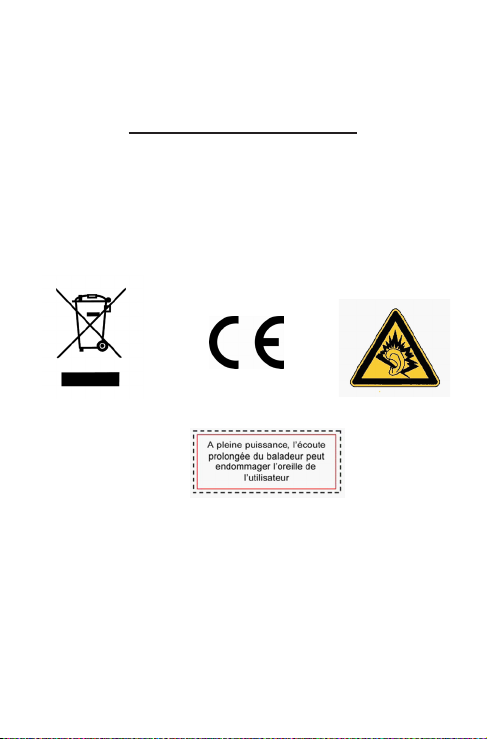
Für weitere Informationen besuchen Sie bitte
unsere Website
www.mpmaneurope.com
